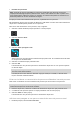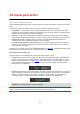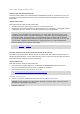User manual
113
2. Selecione Adicionar paragem ao percurso.
Aparece a Vista do mapa.
3. Para selecionar uma paragem, siga um dos seguintes passos:
Aumente o zoom no mapa e, em seguida, prima continuamente para selecionar uma local-
ização. No menu pop-up, selecione Adicionar.
Selecione Procurar e pesquise a localização. Quando tiver encontrado um local, selecione
Adicionar.
O percurso é recalculado para incluir a paragem.
Adicionar uma paragem ao percurso utilizando o mapa
1. Prima o botão de vista para mostrar o mapa.
O percurso completo é mostrado no mapa.
2. Aumente o zoom no mapa e, em seguida, prima continuamente para selecionar uma localização.
3. Selecione o botão do menu pop-up.
4. Selecione Utilizar no percurso.
5. Selecione Adicionar ao percurso atual.
O percurso é recalculado para incluir a paragem.
Eliminar uma paragem do seu percurso
1. Na barra de percurso, prima a paragem que pretende eliminar.
O mapa aumenta o zoom sobre a paragem e mostra um menu pop-up.
Sugestão: se selecionar a paragem errada, prima o botão de voltar para regressar ao mapa.
2. Selecione Eliminar esta paragem.
A paragem é eliminada e o seu percurso é recalculado.
Ignorar a próxima paragem no seu percurso
1. Selecione Percurso atual no Menu principal.
2. Selecione Ignorar a próxima paragem.
Aparece a Vista do mapa. A próxima paragem do seu percurso é eliminada e o percurso é
recalculado.
Reordenar as paragens de um percurso
1. No Menu principal, selecione Percurso atual.
2. Selecione Reorganizar paragens.
A Vista do mapa é apresentada com o percurso limpo. São apresentados o ponto de partida, o
destino e todas as paragens.
3. Selecione as paragens uma a uma na ordem que pretende passar pelas mesmas.
Os símbolos alteram-se para uma bandeira à medida que seleciona cada paragem. A última
paragem selecionada passa a ser o seu destino.
O seu percurso é recalculado com as paragens pela ordem alterada.